Kako preveriti zmogljivost obdelave aplikacij v ozadju v napravi
Nasveti In Triki Za Android / / August 05, 2021
Časi, ko je bilo včasih nekaj pametnih telefonov, ki bi jih lahko prešteli na naših prstnih odtisih, so minili. Naprave zdaj izpuščajo skoraj vsak teden, kar je povzročilo dve stvari. Uporabniki so zdaj razvajeni pri izbiri ob upoštevanju veliko možnosti, ki jih imajo na voljo. Po drugi strani pa je za proizvajalce originalne opreme to povzročilo ostro konkurenco, ki je presegla konkurente. V zvezi s tem prinašajo nekatere svoje edinstvene značilnosti, ki pritegnejo oko množic. Za vsakodnevne uporabnike se zdi, da je baterija med najpomembnejšimi vidiki, ki oblikujejo njihovo odločitev o nakupu.
To mora povzročiti, da proizvajalci pametnih telefonov dobavijo baterijo z zmogljivostjo 4500–5000 mAh. No, to že pozno postaja nova norma. Da pa svojo ponudbo še bolj razlikujejo od drugih, ponujajo nekaj agresivnih mehanizmov za varčevanje z baterijo. Huawei, Honor in Xiaomi so pri tem najboljši igralci na trgu. Spet ti ustvarjajo dvojni scenarij - blaginja za uporabnike in težave za razvijalce aplikacij. Eden od teh razvijalcev je uvedel aplikacijo za Android, ki vam bo pomagala preveriti zmogljivost naprave za upravljanje v ozadju. Najprej preverimo, zakaj je to morda potrebno, nato pa bomo delili navodila za uporabo.
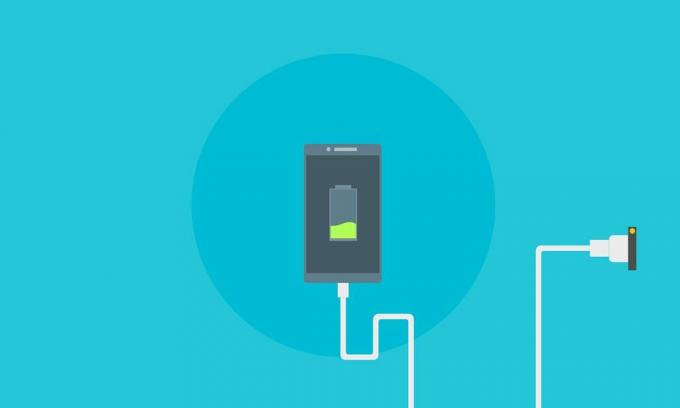
Optimizacije akumulatorja v ozadju: dve strani zgodbe
No, prednosti, ki jih te agresivne optimizacije baterij prinašajo uporabnikom, ni nobena skrita skrivnost. Pametni telefon bo ubil aplikacijo v ozadju, jo zaustavil ali pa bo minimaliziral njene dejavnosti. Skoraj vsi proizvajalci originalne opreme imajo zdaj te tehnike varčevanja z baterijo. Vendar je tu stvar. Medtem ko na enem koncu pomaga prihraniti akumulatorski sok, v nekaterih primerih lahko dejansko konča v navzkrižju z običajno funkcionalnostjo aplikacije. Rezultat tega je, da aplikacija dobi negativne ocene v Trgovini Play. Krivde sicer ni bilo mogoče prepustiti zgolj na teh optimizacijah baterij, vendar resnično tvorijo večji del.
Ali nimajo pri tem vsakdanji uporabniki besede? Po pravici povedano so, a se tega morda ne zavedajo. Stvar je v tem, da se ti proizvajalci originalne opreme samodejno odločijo, katere aplikacije bodo optimizirali in katere ne. Če pa uporabnik meni, da je optimizacija poslabšala uporabnost aplikacije, lahko to aplikacijo doda na seznam dovoljenih. Toda možnost, da to storijo, je običajno zakopana globoko v sebi, zato vsakdanji uporabniki morda niti ne pogledajo. Da bi odpravili to težavo, nekateri razvijalci aplikacij prosijo proizvajalca originalne opreme, naj aplikacijo najprej pošlje na seznam dovoljenih, ne da bi bilo treba posredovati uporabnika. Ta tvit iz VLC popolnoma povzema situacijo:
Huawei noče dodati naše aplikacije na seznam dovoljenih, razbije našo aplikacijo, medtem ko tekmece doda na seznam dovoljenih. Nimamo izbire.
Tako nas lahko pokličete, kar želite, vendar nismo leni.- VideoLAN (@videolan) 26. julij 2018
Podobno je nadaljeval eden od razvijalcev, ki se je soočil s temi težavami, in zagnal aplikacijo za Android. Že ima precej zanimivo spletno stran z imenom DontKillMyApp to kaže, v kolikšni meri posamezni proizvajalci originalne opreme ubijejo aplikacijo v ozadju. Spodaj je delček istega. Toda medtem ko spletno mesto daje splošni pregled, bo aplikacija z istim imenom bolj specifična za vašo napravo in bo zato lahko ustvarila boljšo sliko. poglejmo korake za njegovo namestitev in preverimo zmogljivost upravljanja z aplikacijami v ozadju v napravi.

Zmogljivost aplikacije za primerjalno preizkušanje naprave v ozadju
- Če želite začeti postopek, prenesite in namestite Don’tKillMyApp iz Trgovine Play. Aplikacija je še vedno v zgodnji fazi, zato lahko obstajajo težave s stabilnostjo.
[googleplay url = ” https://play.google.com/store/apps/details? id = com.urbandroid.dontkillmyapp ”] - Zaženite aplikacijo in videli boste dolgo razlago o omejitvah postopkov v ozadju in njegovih učinkih. Če želite raje začeti s testom, pritisnite vijolični gumb Start Benchmark, ki se nahaja spodaj desno.

- Zdaj boste morali izbrati trajanje testa. Upoštevajte, da med celotnim preskusom naprave ne smete uporabljati ali polniti.
- Ko je izbrano trajanje, boste prejeli opozorilno sporočilo glede točke, o kateri smo razpravljali. Pritisnite OK, da začnete preskus.
- S stalnim obvestilom v kanalu za obveščanje lahko spremljate, kako se test izvaja v ospredju.

- Aplikacija bo izvedla nekatera opravila, urnike in alarme, na koncu pa vam bo predstavila poročilo.
- Če pa želite napravo uporabljati na sredini, v vrstici z obvestili preprosto pritisnite gumb Stop in znova zaženite preizkus, ko naprava miruje.
To je bilo vse iz tega vodnika o tem, kako preveriti zmogljivost naprave za upravljanje v ozadju. O agresivnem mehanizmu varčevanja z baterijami, ki ga imajo njihovi proizvajalci originalne opreme, je vedno treba razpravljati. Čeprav se izkaže, da je velika prednost za uporabnike, pa razvijalcem bolj pogosto predstavlja težave. Kakšni so vaši pogledi na celoten scenarij? Sporočite nam svoja mnenja v spodnjem oddelku za komentarje. Zaokrožujem, tukaj je nekaj Nasveti in triki za iPhone, Nasveti in triki za računalnike, in Nasveti in triki za Android da bi se morali tudi odjaviti.



